有些朋友在使用win11系統時,發現自己的c盤內存不足了,但是又不知道怎麼清理其中的無用文件,其實系統自帶了磁碟清理功能,我們可以直接使用它進行清理,下面就一起來看一下吧。
1、先在桌面上找到“此電腦”,雙擊開啟它。
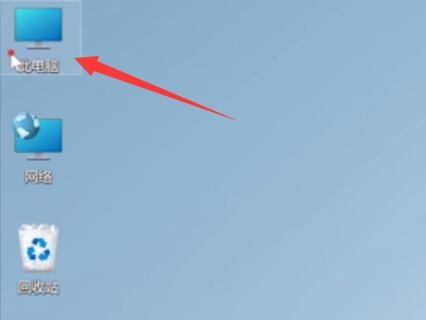
2、接著右鍵選擇c盤,點選最下方的「屬性」

3、在屬性介面中選擇「磁碟清理」如圖所示。

4、在其中勾選不需要的文件,然後點擊下方「確定」

5.最後在彈出提示視窗選擇「刪除檔案」就可以了。

以上是教你如何清理c盤無用檔以優化win11的詳細內容。更多資訊請關注PHP中文網其他相關文章!
